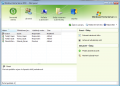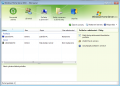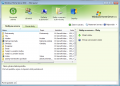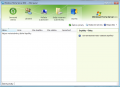Po přijetí na vysokou školu a následném stěhování do nového bytu jsem začal řešit problém se sdílením dat. Potřeboval jsem datový server pro čtyři uživatele (spolubydlící), kde bude část prostoru vyhrazena pro společná data a poté soukromý prostor pro každého z uživatelů.
Od serveru jsem požadoval následující parametry:
- Připravenost pro minimálně 2 disky
- Nízkou spotřebu
- Dostatečný výkon
- Nízkou cenu
- Malé rozměry a pěkný vzhled (server je na viditelném místě)
- Nízkou hlučnost
- Automatické zálohování
- Možnost založení herního serveru (do budoucna)
- Vzdálený přístup
Měl jsem v podstatě na výběr dvě varianty. Pořídit hotový NAS, nebo postavit domácí server. Jelikož jsem již nějaké zkušenosti s NAS servery, rozhodl jsem se, že vyzkouším i druhou variantu a vrhnul jsem se tedy na stavbu domácího serveru.
 Synology DS414 - typický zástupce výkonného NASu
Synology DS414 - typický zástupce výkonného NASu
První problém, který nastal, byl výběr vhodných komponent. Nabízelo se opět několik cest, jak se s tím vypořádat. Buď využít desky s integrovaným procesorem (Intel Atom, AMD Zacate), nebo koupit desku a procesor zvlášť. Po zvážení všech aspektů nakonec padla volba na mini-ITX desku s integrovaným procesorem.
Podařilo se mi sehnat starší, ale stále dostačující desku Gigabyte GA-D510UD. Čtyři vestavěné porty SATA nabízí dostatek prostoru pro budoucí rozšíření diskové kapacity. Integrovaný procesor Intel Atom D510 s taktem 1,6 GHz svým výkonem pro mé účely naprosto dostačoval a jeho nízká spotřeba mi rovněž hrála do karet.
Pro datový server je potřeba samozřejmě také dostatek operační paměti. Z vlastních zásob jsem tedy využil dva paměťové moduly DDR2 značky Geil, každý s kapacitou 1 GB. Důležitou komponentou byl samozřejmě pevný disk. Kvůli požadavku nízké hlučnosti se volba zúžila na nízkootáčkové modely, mezi které patří i vybraný Western Digital WD10EUCX. Ten by měl být uzpůsoben pro nepřetržitý provoz a i když je výrobcem předurčen primárně pro AV zařízení, do serveru bude také vhodný.
Velmi diskutovanou komponentou u podobných sestav je napájecí zdroj. Modely s vysokou účinností a zároveň s nízkým maximálním výkonem jsou na trhu výjimkou. Pokud se přeci jen nějaký objeví, je za vysokou cenu, což je v rozporu s původním plánem na relativně levný domácí server. Po dlouhém rozhodování jsem nakonec jako dočasné řešení zvolil postarší napájecí zdroj Fortron ATX-300PNR.
Skříň Cooltek U3
Cooltek U3 je typickým zástupcem skříní určených pro HTPC, její použití pro home server je tedy vcelku nestandardní. Jedním z mých požadavků byl ale pěkný vzhled, protože skříň bude umístěna na viditelném místě, takže mi primární určení pro HTPC vůbec nevadilo. Skutečným výrobcem skříně je společnost Jonsbo, která sídlí v Čínské lidové republice. Ta bohužel nemá v Evropě obchodní zastoupení, a proto své produkty distribuuje pod značkou Cooltek.
Balení

Skříň dorazila v pevné kartonové krabici s jednoduchým potiskem. Na krabici najdete všechny základní údaje o produktu, jakou jsou třeba rozměry, počet slotů pro rozšiřující karty, podporované formáty základních desek, či třeba maximální podporovanou délku grafické karty.
Uvnitř krabice byla skříň ještě samozřejmě ještě obepnuta pěnovými profily, které ji chrání proti nárazům a zároveň ji pevně fixuje.
V balení najdete také manuál a krabičku s příslušenstvím, které zahrnuje všechny možné druhy šroubků, gumové podložky, speaker a stahovací pásky pro spořádání kabelů. Zamrzela mě nepřítomnost redukce z konektoru USB 3.0 na starší USB 2.0. Použitá deska nedisponuje novějším rozhraním, a proto zůstaly čelní konektory USB nezapojeny.
Vnější vzhled
Skříň dorazila v černé variantě s plnou bočnicí. Na trhu je k sehnání i ve stříbrné či červené barvě a můžete si zvolit i verzi s prosklenou bočnicí.

Se svými rozměry 359 × 208 × 270 mm a hmotností 3,1 kg patří mezi menší modely. Nízká hmotnost odhaluje také to, že materiálem použitým na konstrukci celku je hliník.
Základem celé skříně je jeden hliníkový profil, který tvoří hořejšek, spodek a předek skříně. Zadek a bočnice jsou řešeny jako samostatné díly.
Přednímu panelu vévodí stříbrné tlačítko pro zapnutí PC. Pokud je počítač spuštěný, je toto tlačítko modře podsvícené. Resetovací tlačítko byste hledali bohužel marně. V levé spodní části jsou osazeny konektory pro audio a také dva konektory USB 3.0. Uživatelé vyžadující pozici pro optickou mechaniku se budou muset porozhlédnout jinde. Někomu tento krok vyhovuje, jiní by alespoň jednu pozici uvítali.
Levá a pravá bočnice jsou téměř identické. Liší se pouze v počtu průduchů, které slouží k zajištění přísunu studeného vzduchu dovnitř skříně. Pravou bočnici bohužel nemůžete nijak oddělat, levá je samozřejmě odnímatelná. Pro přístup do vnitřku stačí pouze odšroubovat dva šroubky s velkou hlavou na zadní straně, následně lehce vyklopit bočnici a poté jí už můžete kompletně vyndat.

Na zadní straně skříně zaujme především mřížka ventilátoru. Ta je řešena pomocí velmi jemného perforovaného plechu, který by mohl být zdroje aerodynamického hluku. Hned pod touto mřížkou se skrývá nenápadný třípolohový přepínač. Ten slouží k regulaci otáček dodávaného ventilátoru. V levé poloze běží ventilátor naplno, v prostřední je vypnut a v pravé poloze běží na poloviční otáčky.
Kromě toho jsou na zadní straně k vidění čtyři pozice pro rozšiřující karty a pozice pro napájecí zdroj, který si své místo našel na vrchu skříně.
Na spodní straně jsou vylisovány otvory, které zaručují přísun studeného vzduchu pro dostatečné chlazení. Kromě nich jsou tu také otvory, skrz které vedou šroubky k upevnění pevných disků na dno skříně. Kulaté nožičky jsou vybaveny gumovými podložkami, díky nimž je zabráněno přenosu vibrací ze skříně na podložku.
Vnitřní uspořádání a instalace komponent
Vnitřní uspořádání
Řešení vnitřního uspořádání je u podobně velikých skříní problém. Výrobce vsadil na klasické řešení rozmístění komponent. Napájecí zdroj si své místo našel pod stropem skříně, základní deska je hned pod ním. Model U3 pojme desky formátu micro ATX a mini-ITX. Do menších modelů U1 a U2 dostanete pouze desky mini-ITX.
 Cooltek U3 - vnitřní uspořádání s postaním držákem pro pevný disk
Cooltek U3 - vnitřní uspořádání s postaním držákem pro pevný disk
Jak jsem již zmiňoval dříve, pro rozšiřující karty jsou k dispozici čtyři sloty. Maximální délka karet může být až 260 mm. Je škoda, že výrobce nezvolil o trochu větší rozměry, stačilo by zhruba o 15 mm více a už by nebyl problém ani s instalací výkonných grafických karet, které dosahují zpravidla délky 270 mm.
Pro pevné disky je připraven prostor na dně skříně. Můžete instalovat buď jeden 3,5" model, nebo dva 2,5". Další pozice pro jeden 3,5" disk je na bočním odnímatelném panelu. U všech pozic jsou samozřejmostí gumičky, které omezují přenos vibrací z disků na konstrukci skříně.

Odvod teplého vzduchu má na starosti jeden 120mm ventilátor v zadní části. Jeho otáčky lze regulovat pomocí dříve zmíněného přepínače. U nasávání studeného vzduchu dovnitř skříně se musíte spolehnout pouze na otvory na obou bočnicích, či na dně skříně. Další pozice pro ventilátor totiž ve skříni není.
S čím mě skříň nepotěšila, jsou možnosti cabelmanagementu. Jelikož jsou otvory pro přidělání základní desky součástí pravé bočnice, nemáte tedy prostor pro vedení kabelů právě pod základní deskou. Nikde nenajdete ani otvory pro vedení kabeláže, nebo alespoň pro přichycení stahovací páskou. Vím, že u takto malé skříně jsou problémy s cabelmanagementem běžnou součástí, ale některé konkurenční modely si i přes to dokázaly s tímto problémem poradit.
Instalace komponent


Při instalaci komponent nenastal téměř žádný problém. Jako první jsem osadil napájecí zdroj. Následovalo osazení základní desky, pro kterou je dostatek místa. Jako poslední jsem do skříně instaloval pevný disk, který si své místo našel na dně skříně. Zamrzela mě absence redukce z konektoru USB 3.0 na starší standard 2.0. Kvůli tomu jsem nemohl zapojit přední konektory USB a ty tak zůstávají nevyužity. U serveru to tolik nevadí, ale pokud by se jednalo o HTPC založené na starší základní desce, pak by se jednalo vcelku a velký problém.
Kromě chybějící redukce na USB 2.0 nemohu skříni nic vytknout. Celkové zpracování je na velmi vysoké úrovni a již na první pohled je jasné, že za své peníze dostanete opravdu velmi zdařilý produkt.
Výběr operačního systému
Výběr operačního systému pro server se nakonec ukázal jako nejsložitější část ze stavby. Z počátku jsem chtěl využít linuxových distribucí, které jsou upravené přímo pro použití do serveru (či NASu). Jejich výhodou je hlavně to, že jsou dostupné zdarma. Jak se ale později ukázalo, nebylo to pro mě to pravé. Představím vám krátce několik OS, které jsem postupně vyzkoušel a podělím se o své zkušenosti s nimi.
FreeNAS 9.1.1
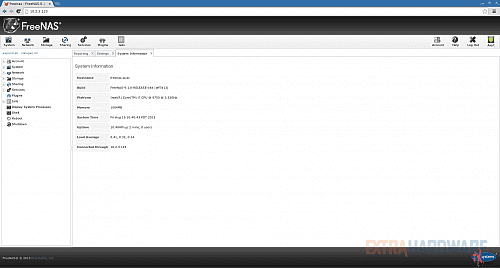
Domovská stránka administrace FreeNASu (ilustrační obrázek)
Tento OS je založený na základech systému FreeBSD. Jeho výhodou je nenáročnost na procesorový výkon, přívětivé prostředí a poměrně snadné ovládání. Zpočátku to vypadalo na jasného kandidáta. Jak jsem bohužel vzápětí zjistil, přenosové rychlosti dosahovaly ve svých špičkách pouze někam k 60 MB/s. Nastavení práv jednotlivým složkám se sice na první pohled zdálo jednoduché, ve skutečnosti se ukázalo jako nespolehlivé, kdy se někteří uživatelé někdy dostali do svého soukromého adresáře, jindy zase bohužel ne.
Ubuntu Server 13.10
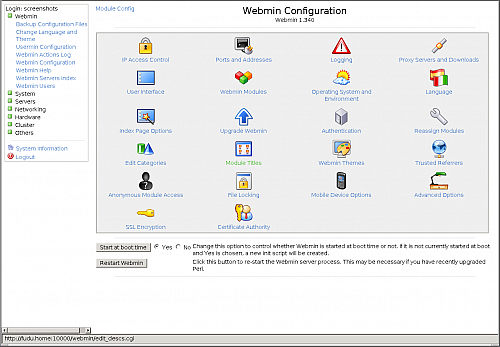
Prostředí Webmin (ilustrační obrázek)
Druhý OS mě zlákal především kvůli tomu, že by měl nabízet vysoké přenosové rychlosti. Pro ovládání a konfiguraci jsem nainstaloval rovněž plug-in Webmin. Ten umožňuje nastavit server přes webové rozhraní. Jakožto linuxový začátečník jsem se s nastavením velmi trápil, a když se zdálo, že je již vše správně nastaveno, server po restartu odmítal naběhnout. Nechtěl jsem se již dál trápit s nastavováním, a proto jsem tento systém zavrhl. Neříkám, že se jedná o špatný OS, ale pro mé potřeby se moc nehodil.
NAS4Free 9.1.0.1
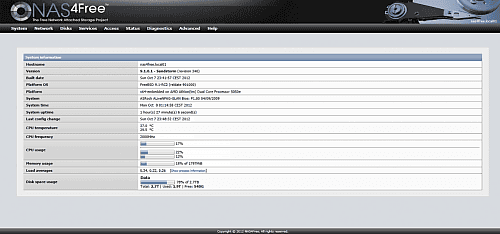
Hlavní stránka NAS4Free (ilustrační obrázek)
Tento OS se velmi podobá FreeNASu. Jednoduchý design a snadná konfigurace se mi líbila. Po přečtení uživatelských zkušeností na diskuzních fórech jsem doufal v lepší přenosové rychlosti než zmíněný FreeNAS. To se částečně potvrdilo, ale špičková přenosová rychlost 70 MB/s nebyla ještě to pravé ořechové.
Windows Home Server 2011
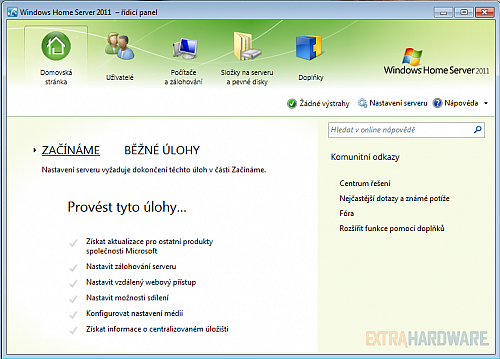
Po zvážení všech pro a proti jsem se nakonec rozhodl zainvestovat do nákupu placeného operačního systému. Za cenu kolem 1000 Kč dostanete opravdu hodně muziky. Instalace probíhá obdobně jako u jiných systémů Windows a zvládne jí skutečně každý. Během instalace musíte vyplnit jméno serveru, heslo administrátora a další podobné údaje. Celá instalace trvá zhruba hodinu a PC se během ní několikrát restartuje.
Po prvním spuštění vás bude nejvíce zajímat aplikace Řídicí panel, která obsahuje pět záložek. První z nich nese název Domovská stránka. Na ní najdete body, které byste měli udělat jako první a jedná se vlastně o takový rozcestník pro další úkony. Druhá záložka je vyhrazena nastavením uživatelských účtů. Můžete vytvořit nového uživatele, upravit stávající, či povolit nebo zakázat účet hosta. V další záložce najdete jednotlivé počítače, které jsou připojeny k serveru. V této záložce můžete nastavit jejich zálohování. Zálohovat můžete jak celý disk, tak i třeba jen vybrané složky.
Předposlední záložka je věnována nastavením složek a pevných disků. Některé složky jsou pevně předdefinované a nelze je měnit ani smazat. U každé ze složek si můžete zvolit přístupová práva. Na výběr máte z plného přístupu pro všechny uživatele, pouze čtení nebo zamezení přístupu. Samozřejmostí je nastavení oprávnění pro každého uživatele zvlášť. Poslední karta je věnována rozšiřujícím doplňkům. Hledal jsem některé doplňky a nalezl jsem jich zhruba pouze 20, z nichž je drtivá většina placených.
Velkou výhodou WHS je centrum výstrah. V něm najdete jak výstrahy týkající se přímo serveru, tak i výstrahy z klientských PC. Tyto notifikace si také můžete nechat zasílat na svůj e-mail, abyste mohli v případě nějakého problému rychle reagovat.
Při kopírování větších souborů dosahují přenosové rychlosti špičkově až 120 MB/s. Stabilně se drží kolem hodnoty 100 MB/s. Těchto hodnot jsem dosáhl při přenosu z mého PC (AMD FX-6300, Gigabyte 990FXA-UD3, WD Caviar Black 640 GB) přes gigabitový router Tenda N60.
Připojení k serveru
Pro prvotní připojení k serveru stačí do internetového prohlížeče zadat adresu http://nazev_serveru/Connect. Načte se vám stránka, na které si stáhnete program pro vzdálené ovládání serveru. Tento program stačí nainstalovat, spustit a zadat přihlašovací jméno a heslo. Po přihlášení se objeví čtyři položky – zálohování, vzdálený webový přístup, sdílené složky a řídicí panel. Po rozkliknutí nabídky zálohování se vám zobrazí datum poslední zálohy, případně možnost spustit ruční zálohu. Nastavení zálohovaných složek může nastavit pouze uživatel, který má nastavená administrátorská práva.
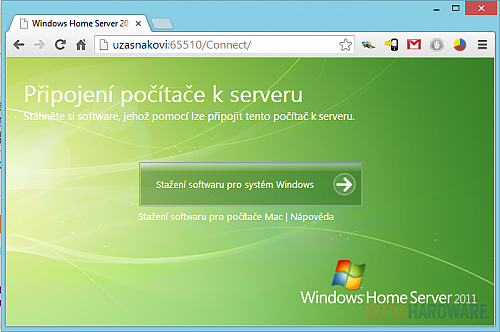 Domácí server - připojení k serveru
Domácí server - připojení k serveru
Druhá položka vzdálený webový přístup je funkční pouze tehdy, máte-li tuto službu aktivovanou. Díky této službě můžete přistupovat ke složkám na serveru odkudkoliv z internetu. Pro aktivaci je ale nutné vlastnit veřejnou IP adresu.
Třetí položka umožní přístup ke sdíleným složkám, které jsou na disku. K těm lze přistupovat i jednodušeji, kdy v Průzkumníkovi otevřete položku Síť a měli byste vidět server mezi ostatními počítači, které jsou v síti. Po zadání přihlašovacích údajů se připojíte.
Poslední a nejzajímavější položka je řídicí panel. Přes tento odkaz spustíte na svém PC aplikaci pro vzdálené ovládání serveru. Tuto funkci jsem již popisoval v minulé kapitole. Pro spuštění této funkce potřebujete znát heslo administrátorského účtu, čímž je omezen zásah nekompetentních uživatelů.
Zkušenosti s provozem, závěr
Volbou skříně Cooltek U3 jsem rozhodně neudělal chybu. Zpočátku jsem měl obavy, především o eliminaci vibrací z pevného disku. Tyto obavy naštěstí U3 vyvrátila. Potěšila mě i bezproblémová montáž sestavy, po odejmutí bočnice máte plný přístup k vnitřnostem počítače.

Primární určení je především pro HTPC, ale díky více pozicím pro pevné disky se hodí i pro mé potřeby, tedy pro domácí server. Problém by neměly dělat ani výkonné sestavy, průtok vzduchu je vzhledem k malým rozměrům více než dostatečný. Cena skříně na českém trhu se pohybuje od 2000 Kč, což je přijatelná částka za takto kvalitní produkt. Mezi hlavní konkurenty patří především portfolio výrobce Lian Li. Proti nim nabízí Cooltek trochu odlišný design a lepší poměr cena/výkon.
Klady a zápory skříně Cooltek U3:
+ Kvalitní hliníková konstrukce
+ Jednoduchý a pěkný design
+ Veliký vnitřní prostor (vzhledem k velikosti skříně)
+ Tichý dodávaný ventilátor
+ Přiměřená cenav (vzhledem ke kvalitě)
- Horší možnosti uspořádání kabelů
- Chybějící pozice pro optickou mechaniku
Server mám v provozu zhruba měsíc. Během této doby jsem vystřídal několik operačních systémů a nakonec jsem skončil na Windows Home Server 2011. Většiny požadavků, které jsem si stanovil před stavbou, jsem úspěšně dosáhl. Použitá skříň mě svými vlastnostmi příjemně překvapila. Dodávaný ventilátor je příjemně tichý, vibrace od pevného disku jsou eliminovány a třešničkou na dortu je i krásný vzhled.
 Domácí server - hotová sestava
Domácí server - hotová sestava
Základní deska Gigabyte GA-D510UD zazářila. V základu je na pasivu, který chladí integrovaný procesor, osazen 40mm ventilátor. Ten měl bohužel už velmi hlučný chod, takže jsem zvažoval koupi nového. Nakonec jsem se rozhodl vyzkoušet provoz bez tohoto ventilátoru. Teplota procesoru při běžném provozu dosahuje hodnoty kolem 38 – 40 °C. Maximální teploty jsem nezjišťoval. Deska je při provozu maximálně stabilní, proto předpokládám, že se teploty drží v přijatelných hodnotách. Velký podíl na těchto vlastnostech má především dobrý tok vzduchu ve skříni.
Napájecí zdroj mě bohužel zklamal. Hlučnost jeho 120mm ventilátoru je opravdu vysoká a přehluší vše ostatní. Do budoucna tedy uvažuji buď nad pořízením nového zdroje, nebo alespoň o výměně ventilátoru za nějaký tišší model.
Spotřebu celého serveru se mi bohužel nepodařilo zjistit. Odhaduji, že se bude pohybovat v rozmezí 35–40 W. Další snížení spotřeby lze dosáhnout podtaktováním procesoru, či právě výměnou napájecího zdroje za model s vyšší účinností.
Na závěr jsem si pro vás připravil přehled kladných a záporných vlastností celého domácího serveru.
+ Vysoké přenosové rychlosti
+ Slušivý vzhled kompletu (skříně)
+ Připravenost pro rozšíření datového pole
+ Jednoduché nastavení
+ Množství funkcí OS Windows Home Server
+ Nízká celková cena
- Větší rozměry
- Vyšší hlučnost
- Náročnější instalace a nastavení (proti komerčním NASům)
Za poskytnutí počítačové skříně Cooltek U3 děkujeme společnosti PC-Cooling.